使用说明视频
1. 模版背景及结构
1.1 背景
在现代工作环境中,团队协作和任务交办是组织高效运营的关键。随着企业规模的扩大和工作复杂性的提高,任务的分工和执行变得愈发繁琐。传统的口头或电子邮件交流方式往往导致信息传递不及时、不准确,执行人难以准确理解任务要求,从而引发执行偏差和工作延误。 此外,管理者面临着团队任务分配不均衡、执行进度不透明的挑战。缺乏实时监控和反馈机制,管理者无法准确把握团队成员的工作状况,难以及时提供支持和指导,可能导致任务执行效率低下、团队合作效果不佳。
因此,建立一套高效的任务交办系统,以解决任务信息传递、执行进度不透明和任务分配不均衡等问题,成为组织提高工作效率、协同合作的迫切需求。
1.2 模版结构
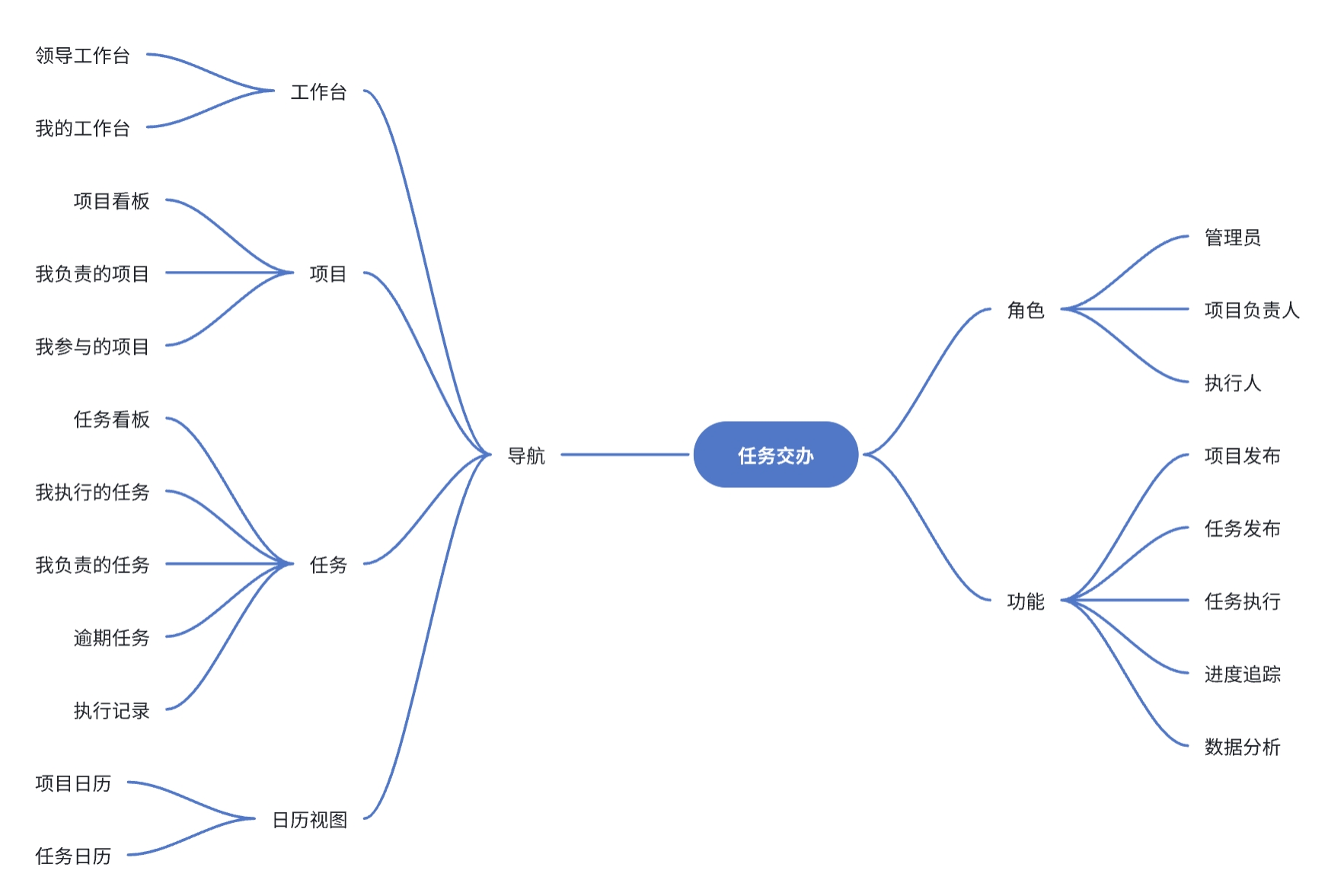
2. 模版配置
2.1 安装应用
- 创建工作区时,在模板市场选择任务交办。
2.2 权限配置
-
权限调整
- 所有表格在使用前均需调整默认权限组为「禁止查看」。
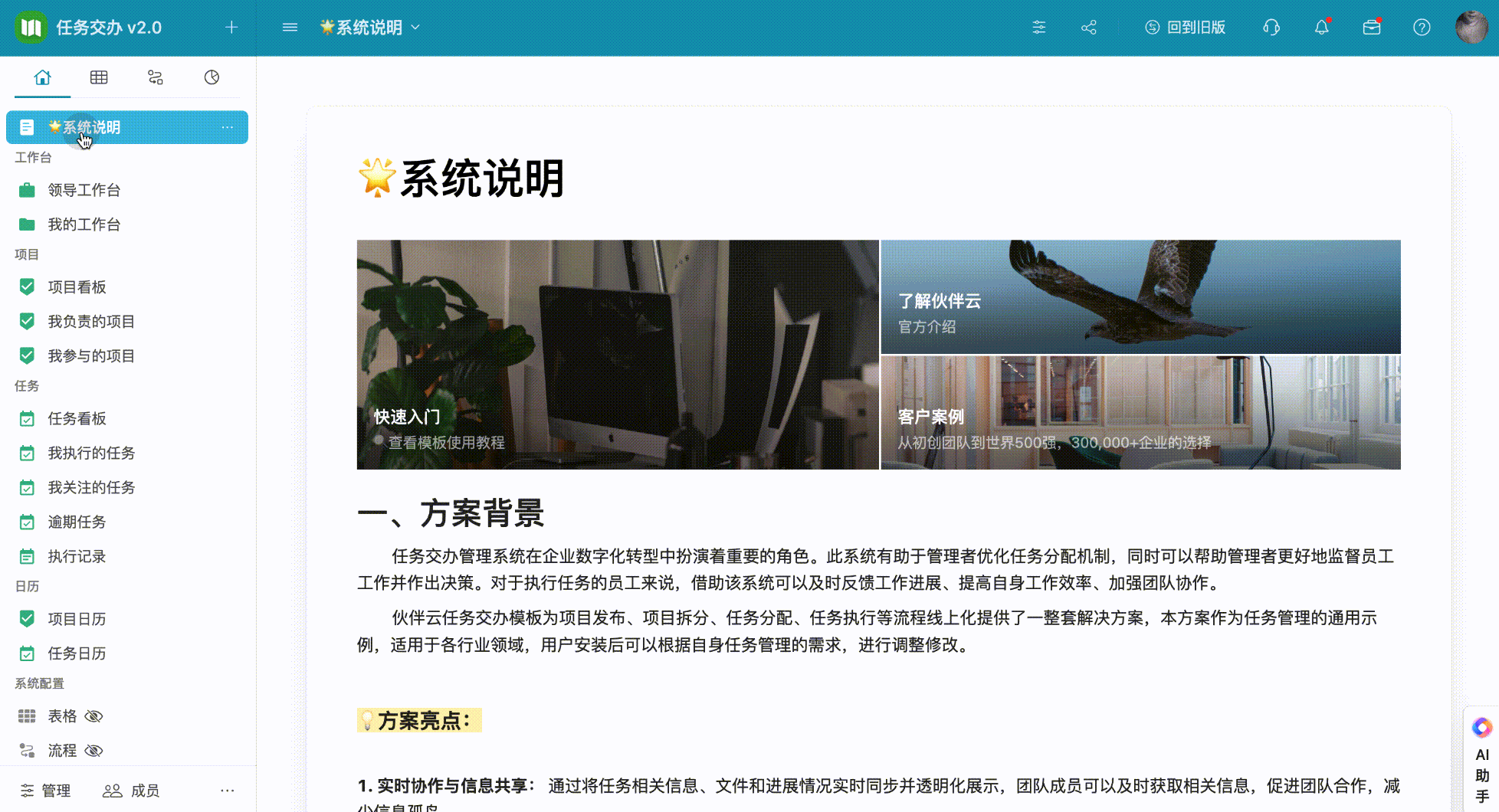
- 所有仪表盘在使用前均需调整默认权限组为「禁止查看」。

- 所有表格在使用前均需调整默认权限组为「禁止查看」。
-
角色组分配
- 管理员权限:工作区创建后,创建人默认为管理员权限,无需再进行调整。
- 经理权限:可对项目、任务、执行记录进行管理,可使用领导工作台、我的工作台
- 普通权限:可对任务、执行记录进行管理,仅可使用我的工作台。
2.3 自动化配置
- 正式使用前,根据下图所示,删除演示用工作流:前缀标记为「演示」的工作流
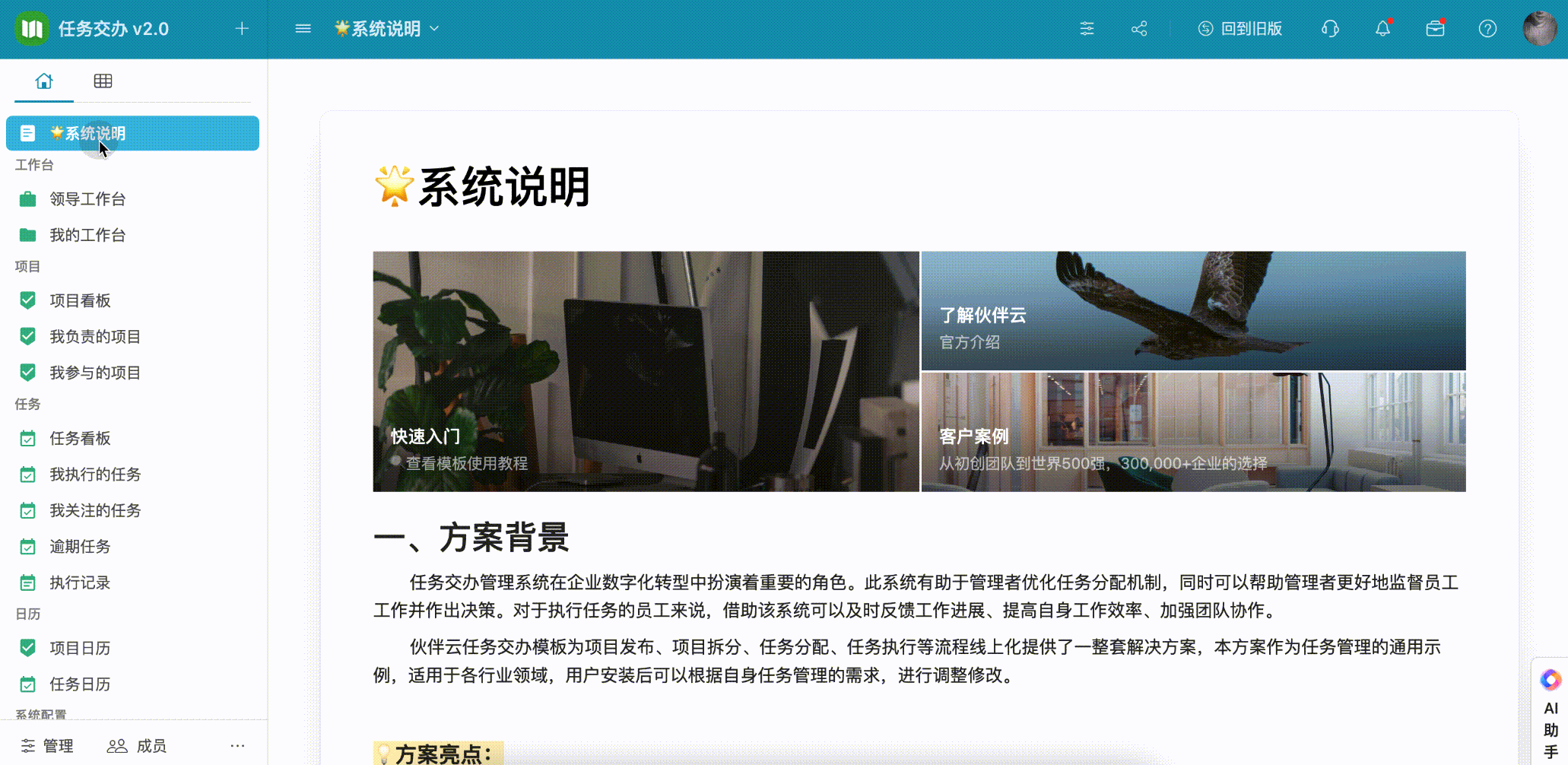
3. 模版的使用
3.1 模版场景涉及角色
场景中包含两个角色:项目负责人、任务执行人。
- 项目负责人:创建项目信息并对项目进行拆分,并分配子任务的执行人。
- 任务执行人:收到任务分配通知--执行任务--反馈任务进度/更新任务状态
3.2 操作说明
3.2.1 工作台
- 领导工作台:
- 提供全面的项目和任务统计数据。
- 可以迅速了解项目数、任务数、待启动任务数,以及本月新增的项目和任务数量。
- 通过项目各阶段和任务优先级的数量统计,能更直观地了解项目和任务的分布情况。
- 提供了项目任务关系总览,帮助把握各项目之间的关联。
- 任务承接数量排行展示了团队成员在任务承接方面的表现,与任务状态分布图联动,从而清晰展示任务的当前状态分布情况。
- 逾期任务列表能够及时发现和处理延期问题。
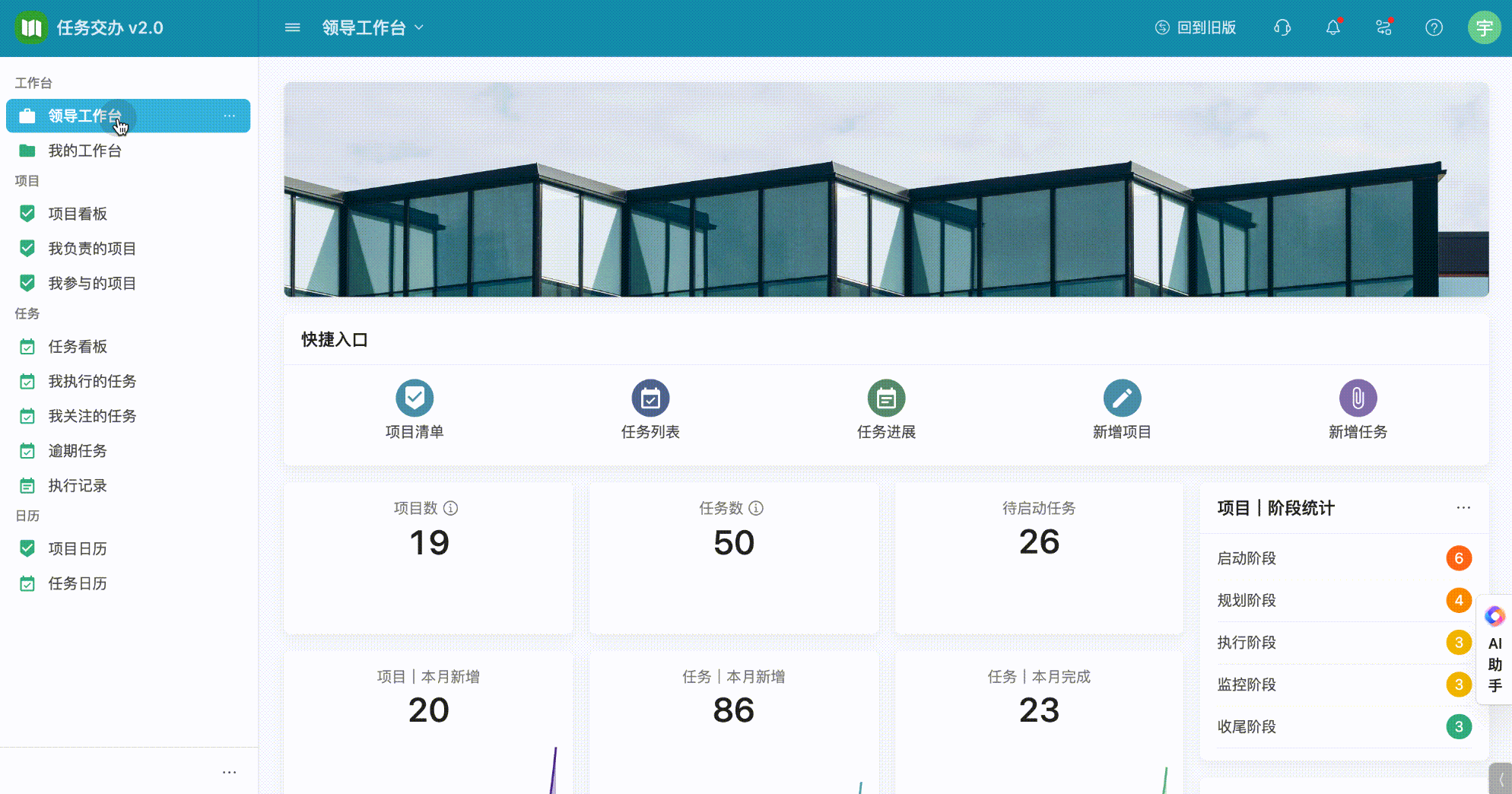
- 我的工作台
- 查看自己负责的项目数、参与的项目数以及执行的任务数量。
- 今日新增任务和今日完成任务统计帮助自己快速了解当天的任务动态。
- 月度任务完成趋势和任务承接趋势图则展示了在过去一个月内的任务表现,协助更好地规划和安排工作。
- 未完成任务统计统计能够及时关注即将到期或已逾期的任务。
- 通过重要紧急任务四象限分布列表,根据紧急程度与重要性清晰分类和管理任务。

3.3.2 项目
- 项目看板:
- 一目了然地查看与自己相关的项目信息,包含负责的项目和参与的项目,有助于及时了解项目的整体进展和任务分配情况。
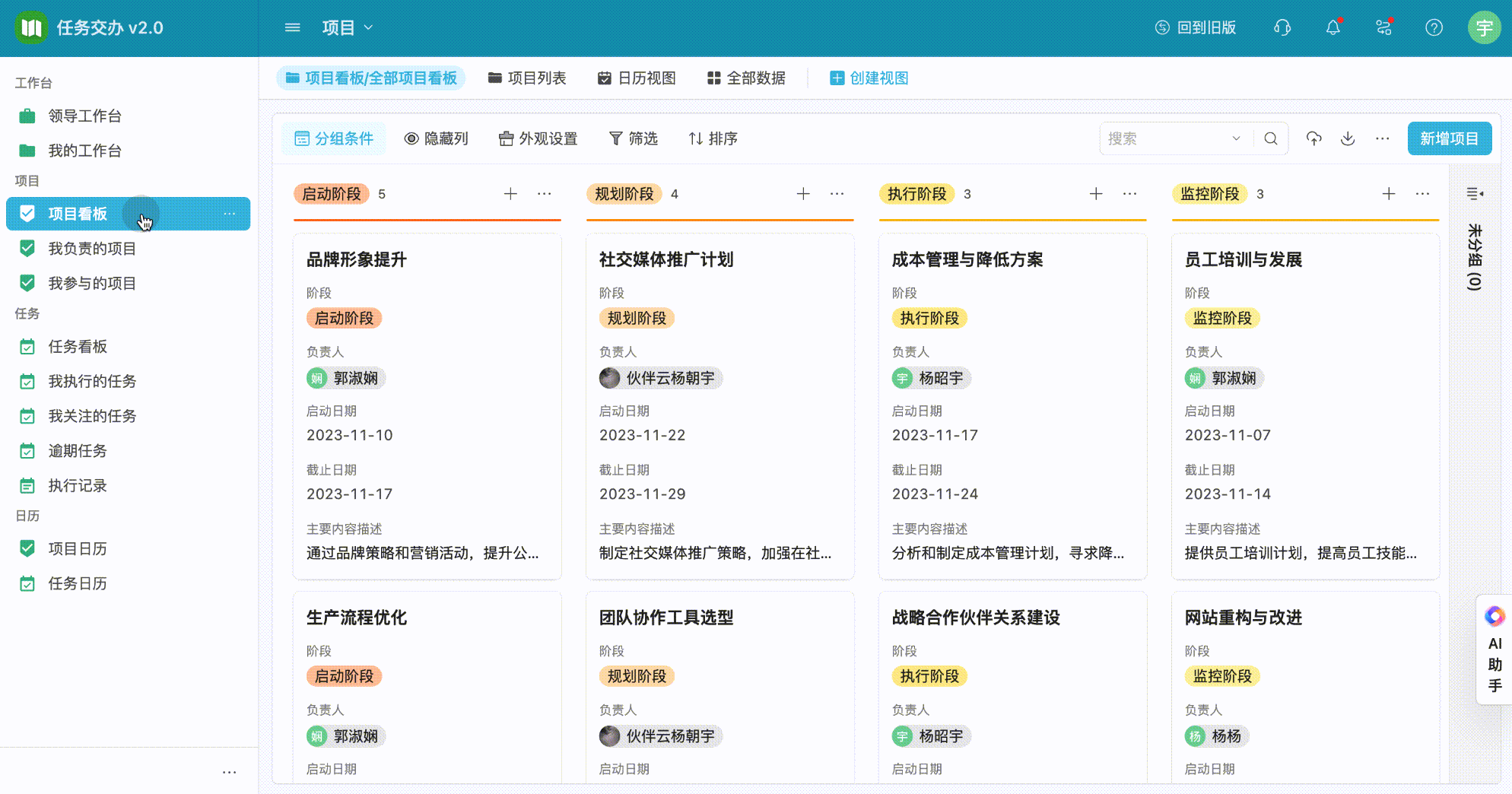
- 我负责的项目:
- 展示了自己负责监督的所有项目,提供项目名称、阶段、时间等关键信息的一站式视图。通过这个看板,可以高效地追踪自己负责项目的进展,确保项目按计划顺利推进。
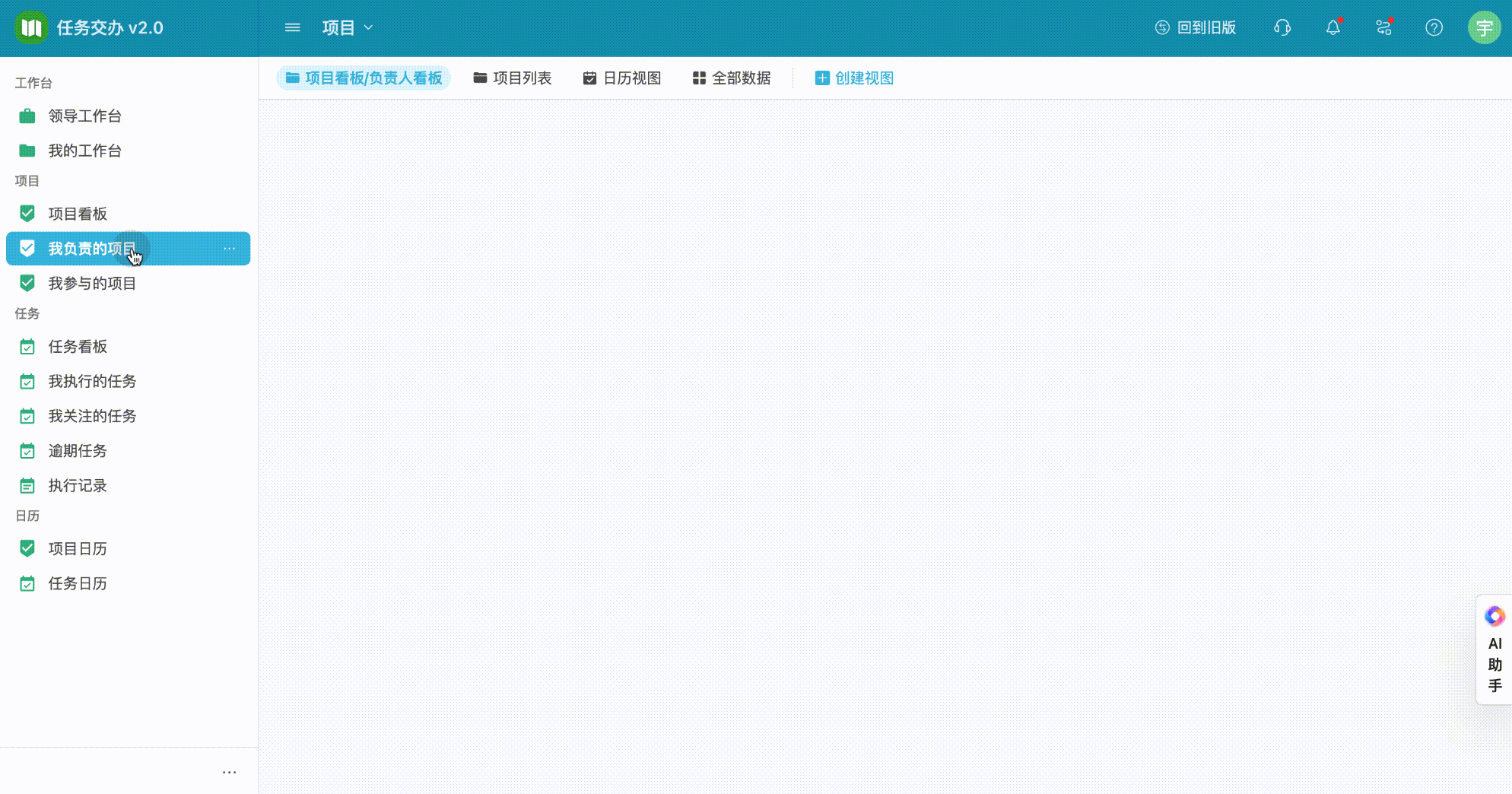
- 我参与的项目:
- 展示子任务中包含自己的项目,可迅速了解任务背景及项目整体规划,辅助任务执行。
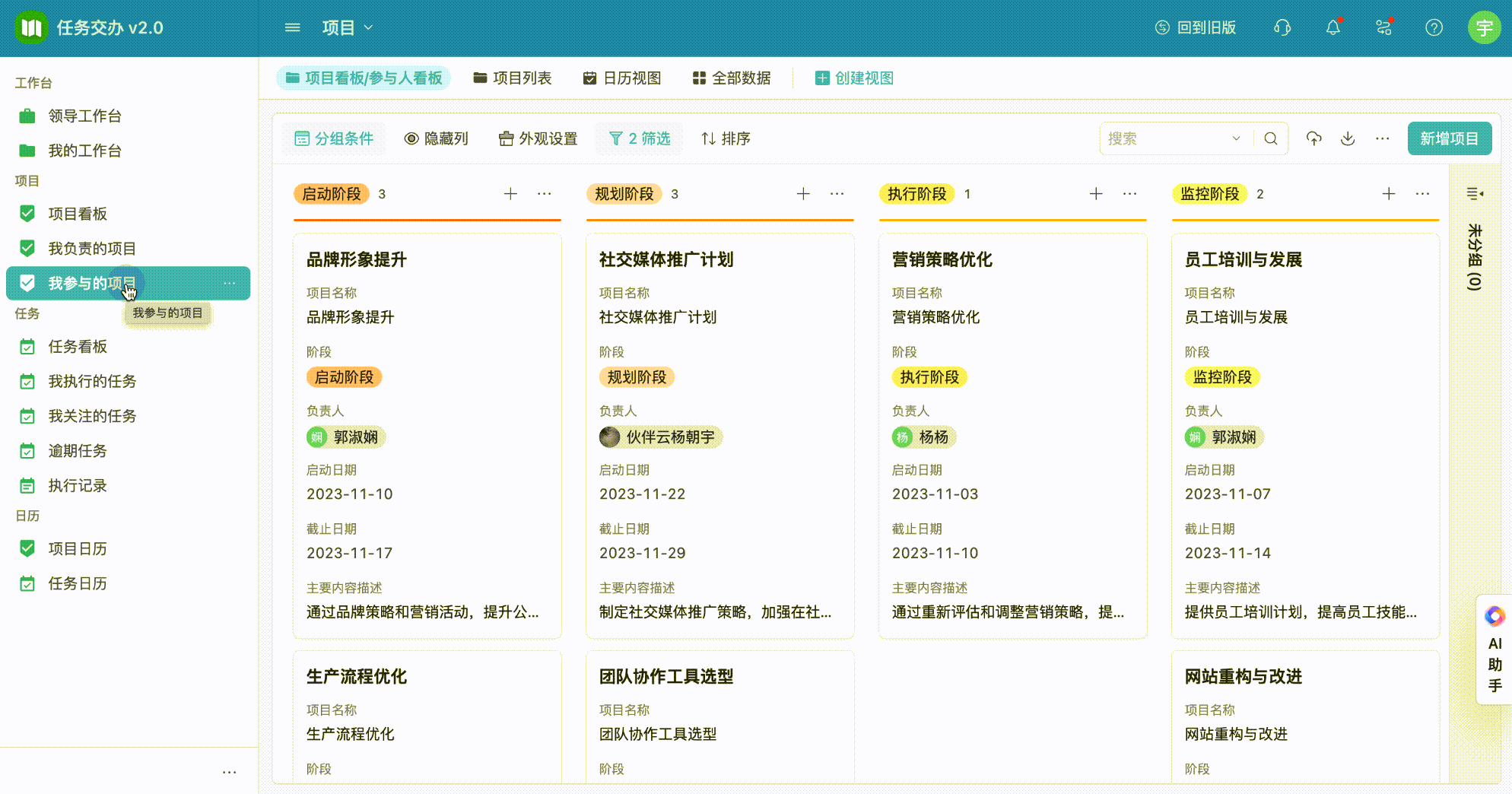
3.2.3 任务
- 任务看板:
- 以卡片的形式展示了自己负责或关注的所有任务。这包括任务名称、截止日期和当前状态等关键信息,能够一目了然地了解每个任务的情况。
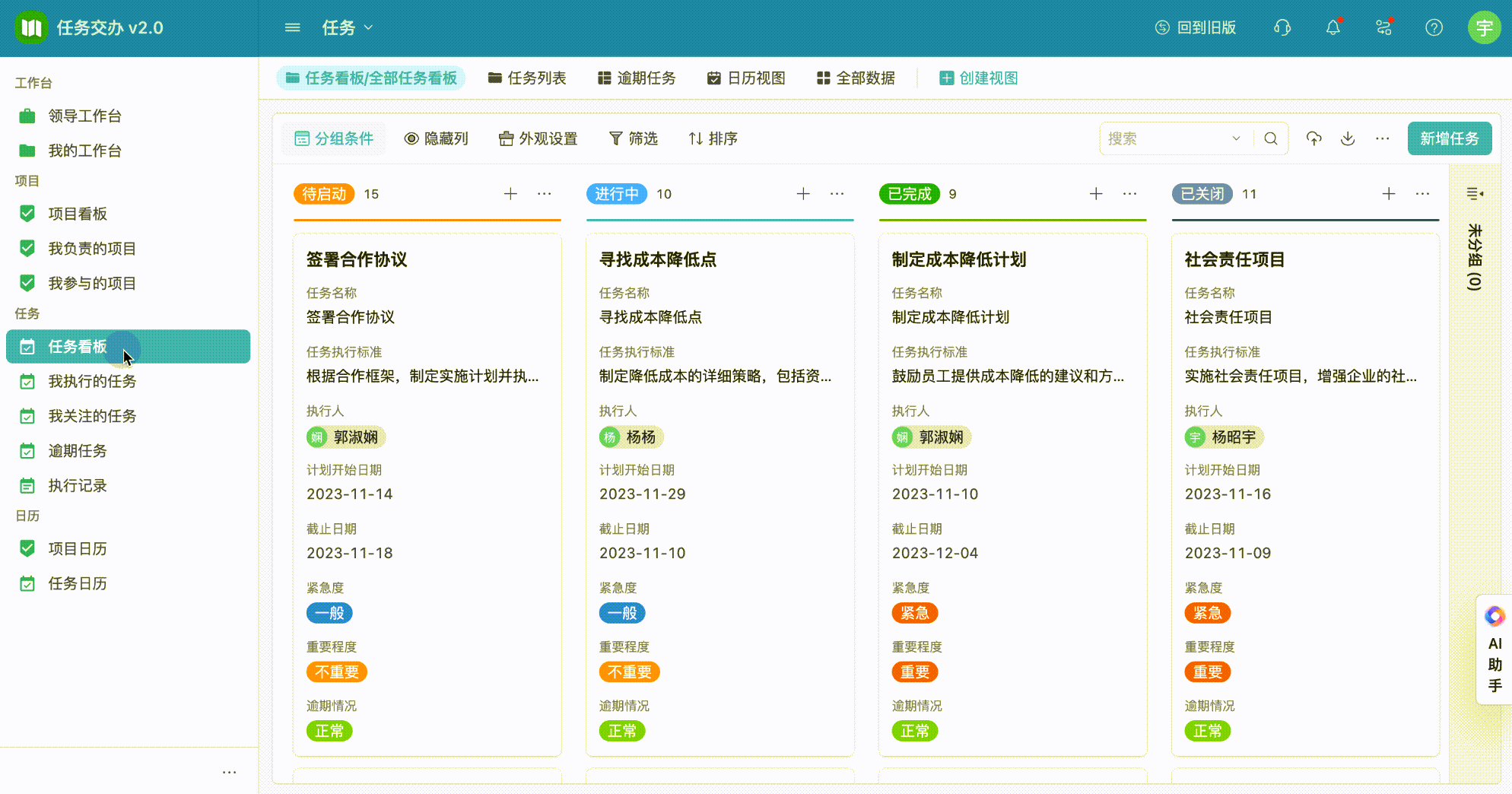
- 我执行的任务:
- 专注于显示自己当前正在执行的任务。该页面以清晰的列表或卡片形式呈现了分配给自己的任务。通过这个看板,可以方便地追踪和管理自己的任务,确保按时完成并保持对整体工作的清晰了解。
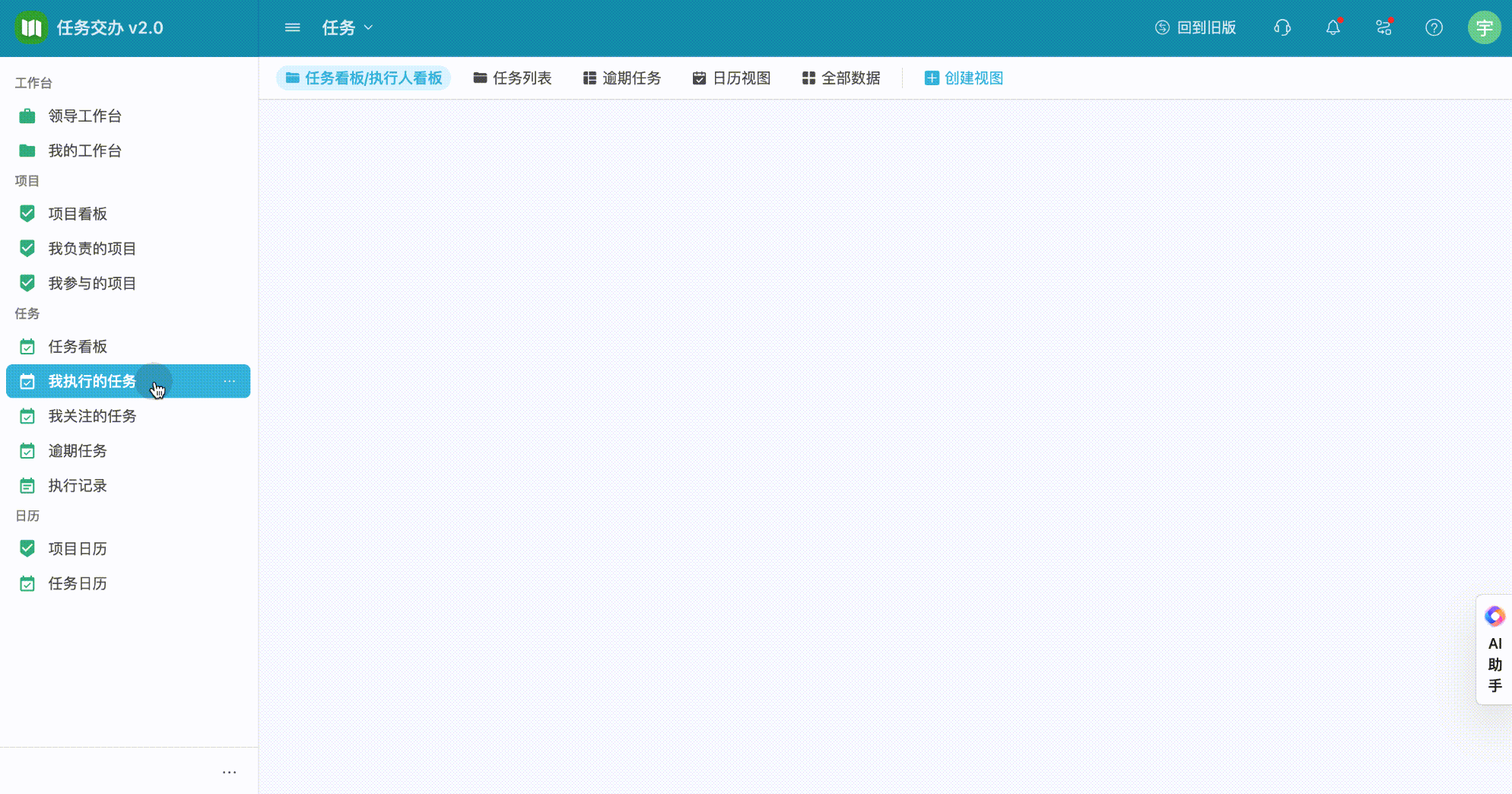
- 我关注的任务:
- 可查看由自己负责的项目中的所有任务,包括任务名称、截止日期、执行人等关键信息。这有助于自己集中注意力、追踪任务进展,并及时做出必要的决策,以确保项目的顺利进行。
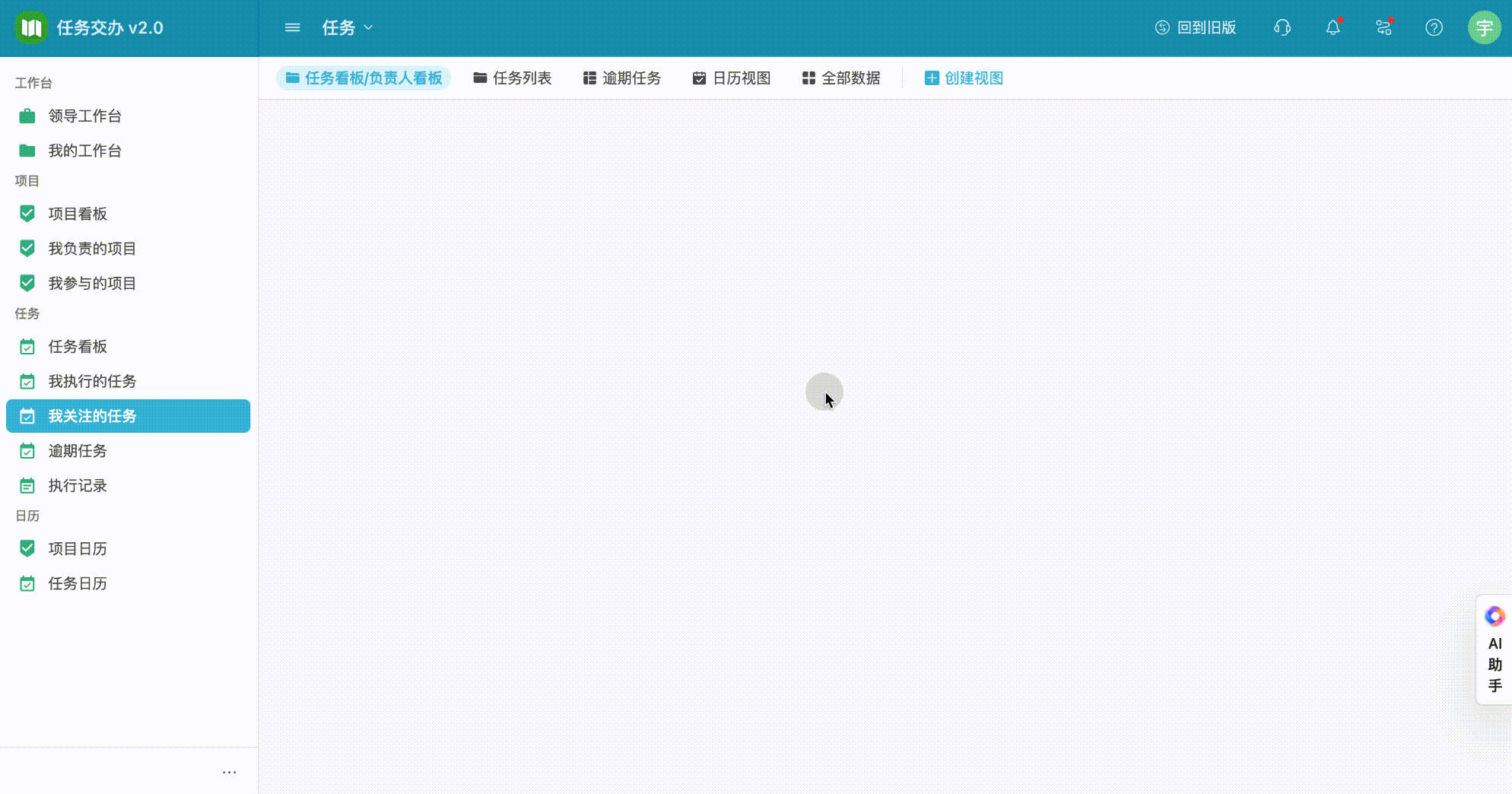
- 逾期任务:
- 展示了所有已经逾期的任务,通过专门的逾期任务看板,能更有效地管理项目进度,提高工作的及时性。
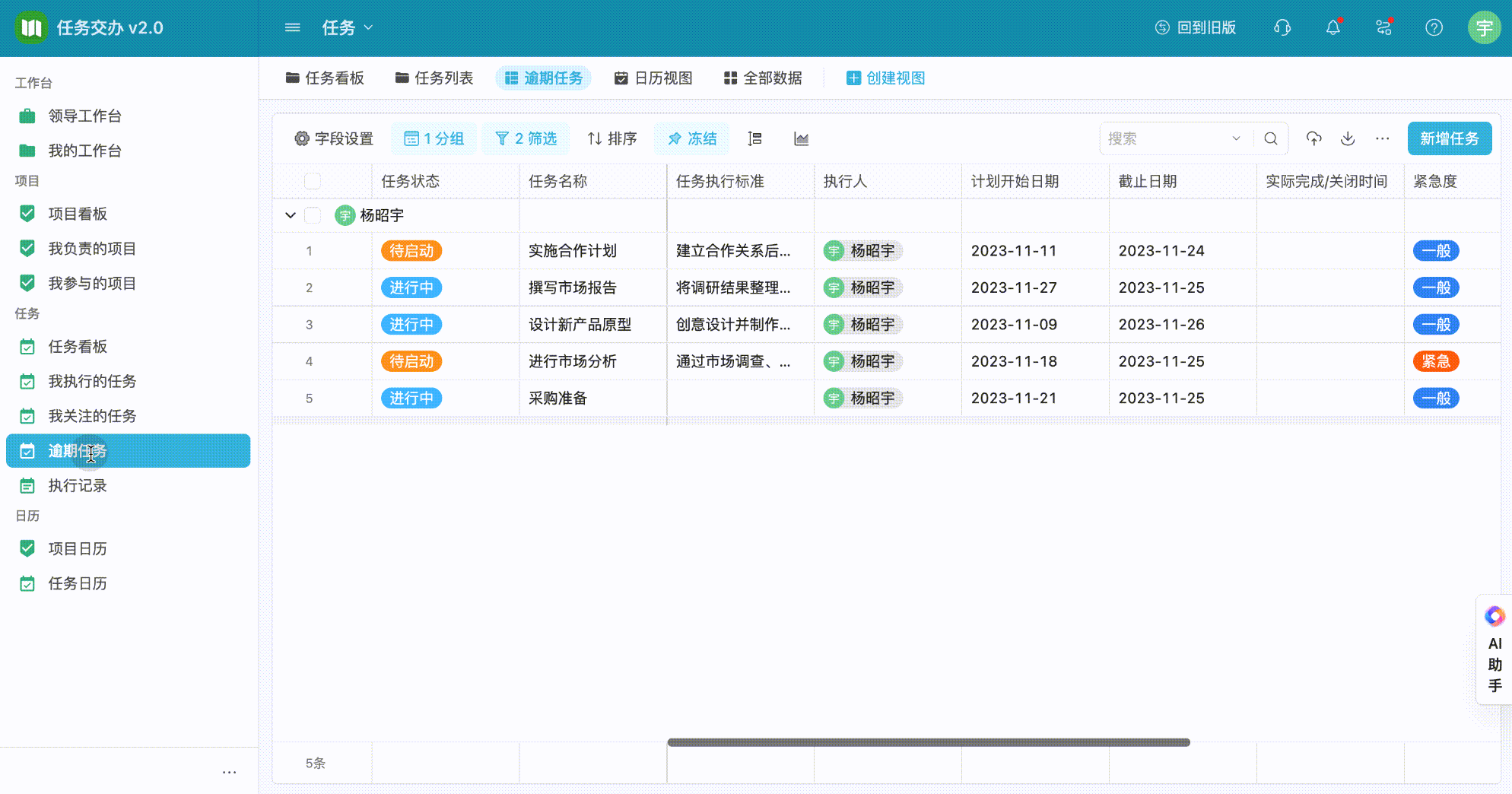
- 执行记录:
- 执行记录的实时更新确保自己或管理者随时可以查看到最新的任务执行动态,避免信息滞后导致的误解和延误。

3.2.4 日历
- 项目/任务日历
- 该日历提供了对项目和任务截止日期的一目了然的概览。用户可以在日历中查看任务和项目的时间轴,轻松了解各项工作的计划和安排。
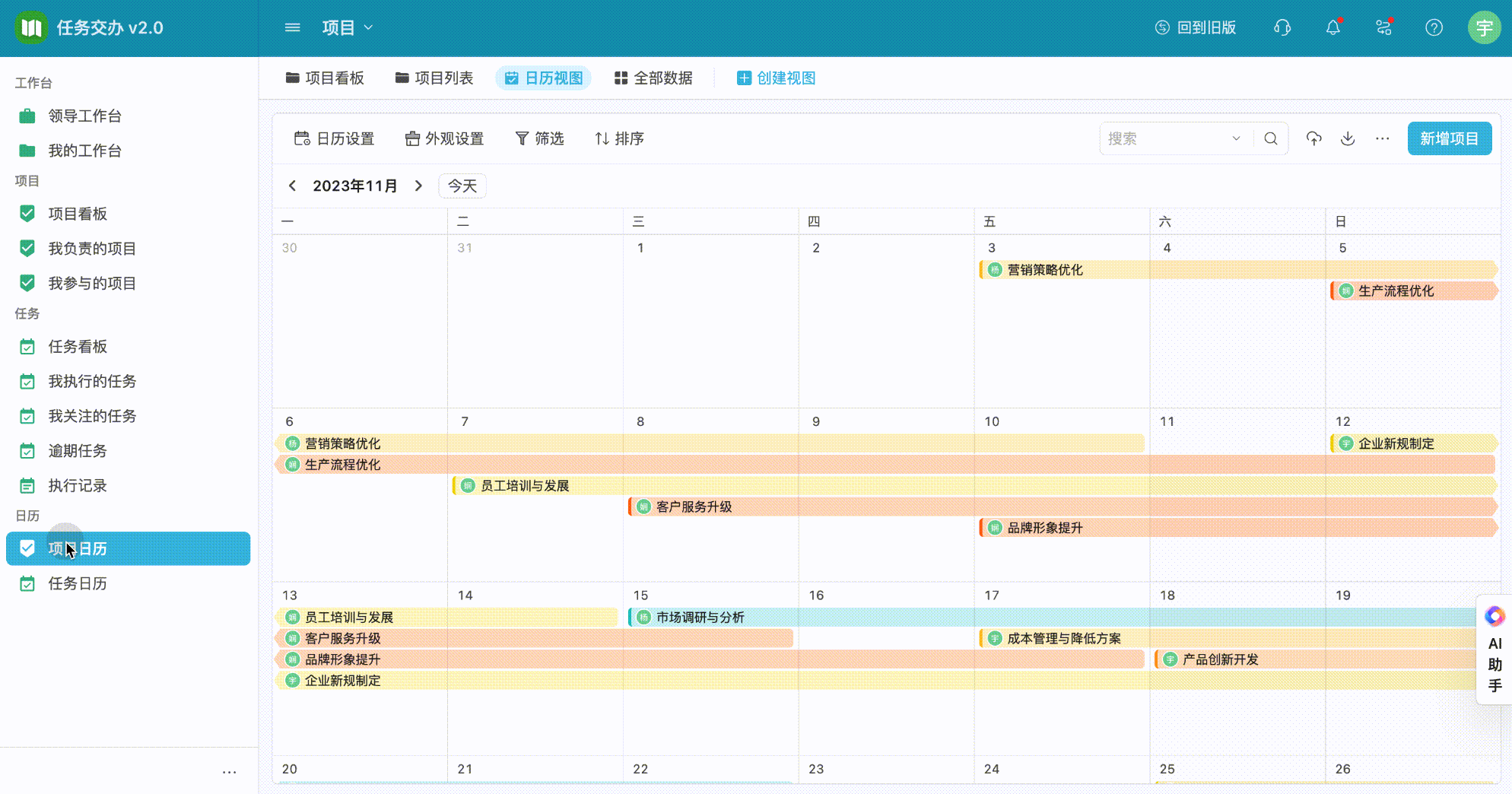
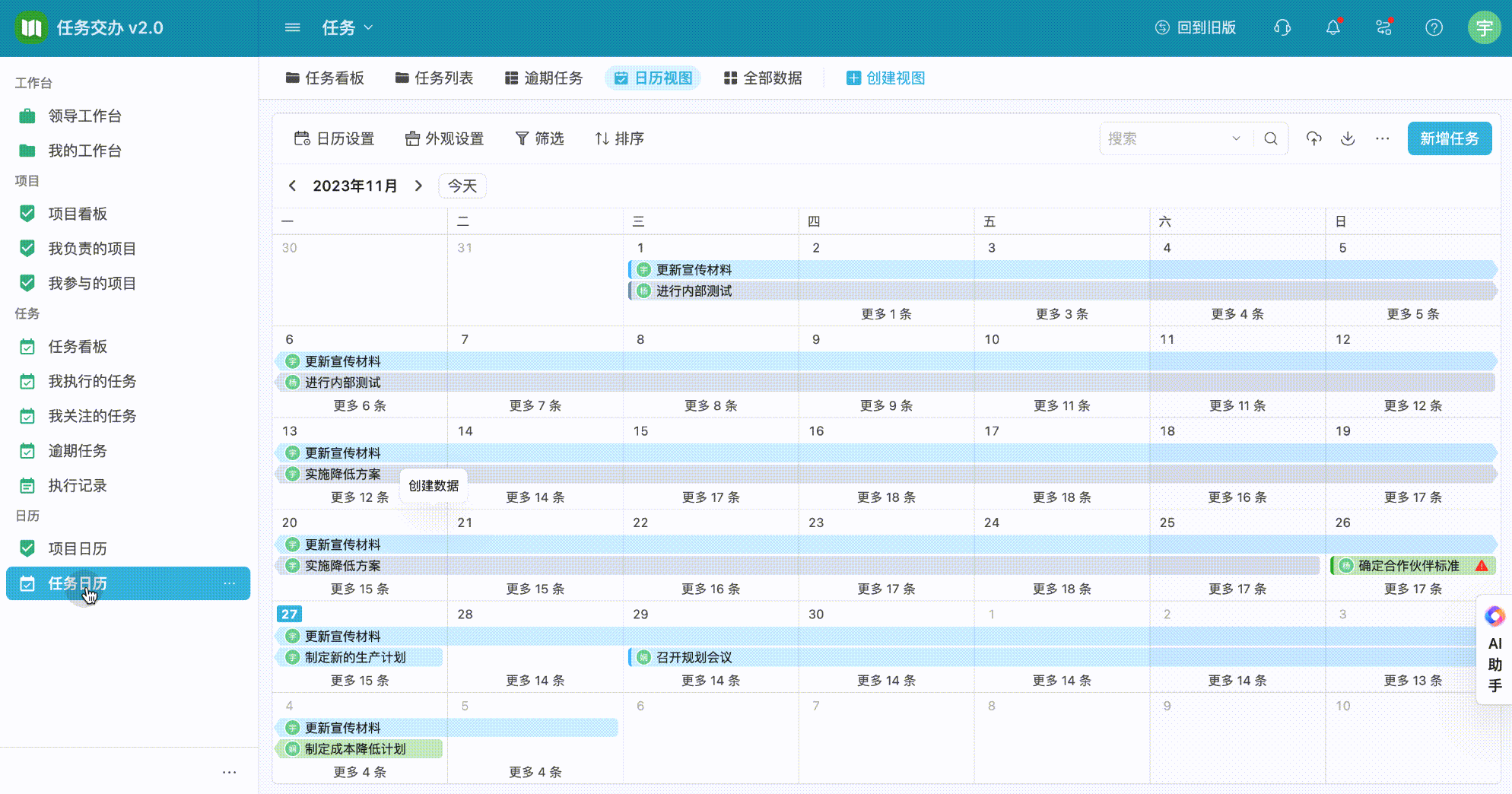
3.2.5 具体操作
- 新增项目
- 通过领导工作台快捷入口中的「新增项目」按钮,进入项目创建页面,填写项目信息后保存即可。
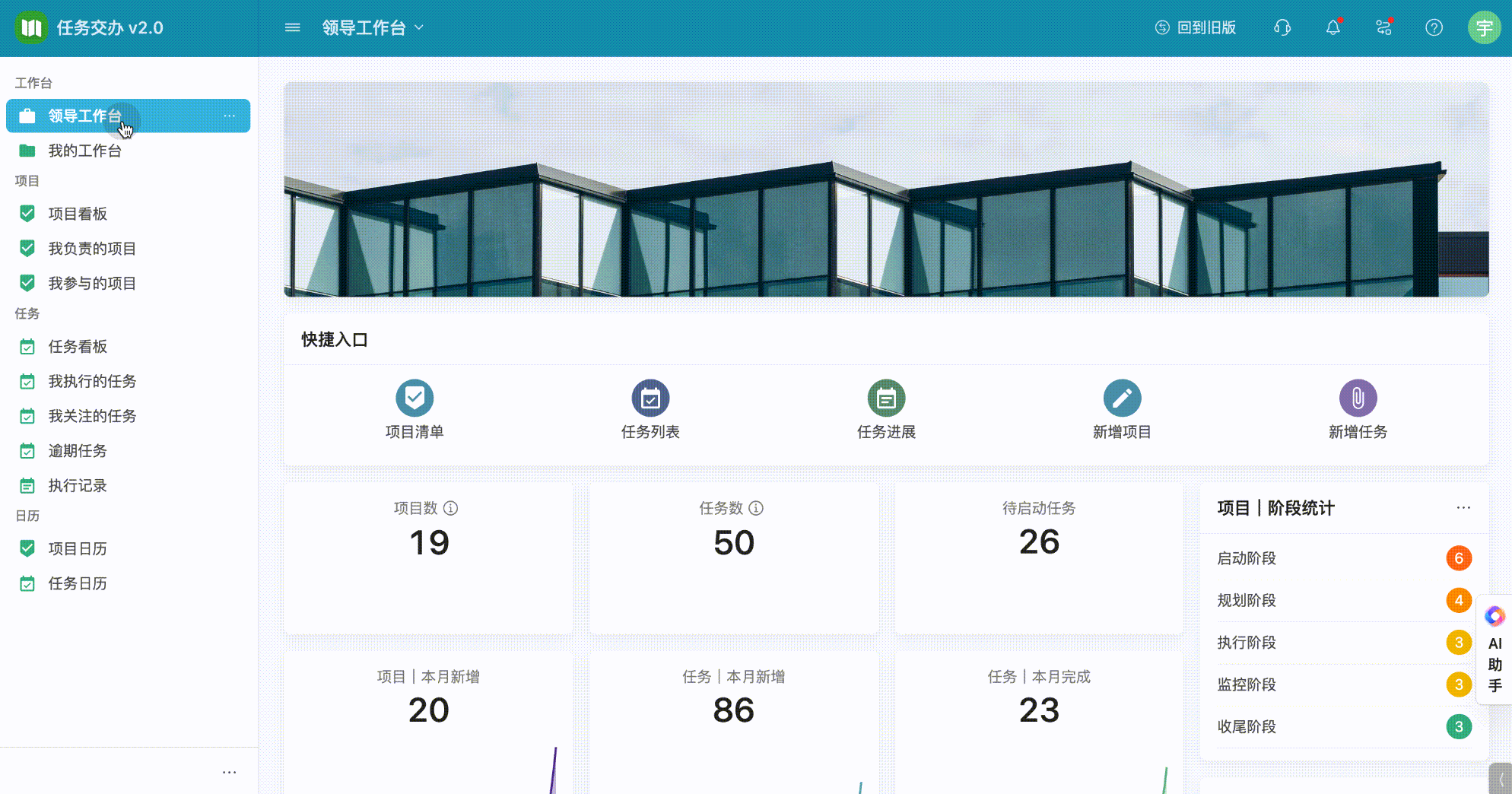
- 新增任务
- 在项目创建过程或项目详情页面中,从右侧任务列表中点击创建任务。
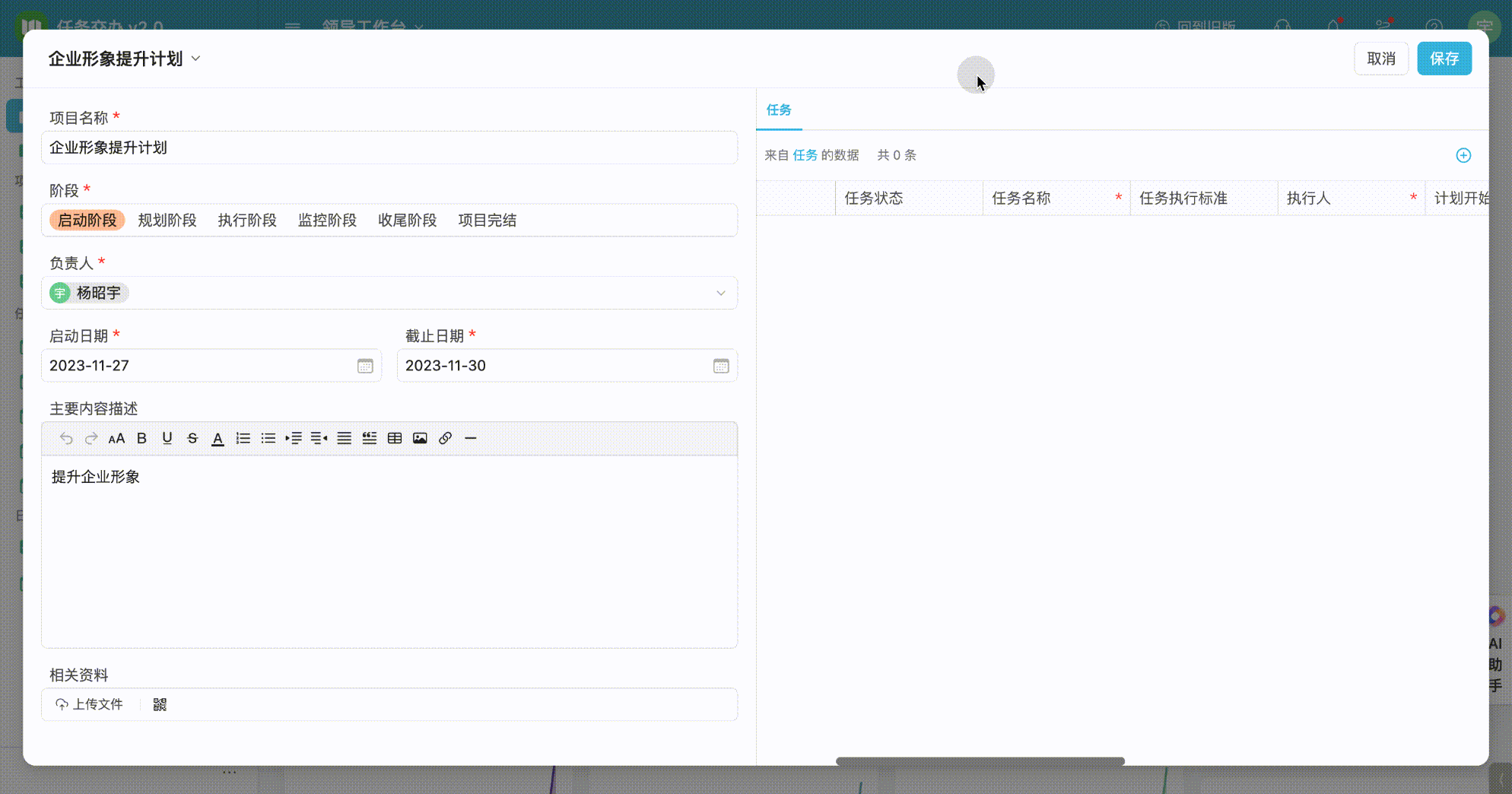
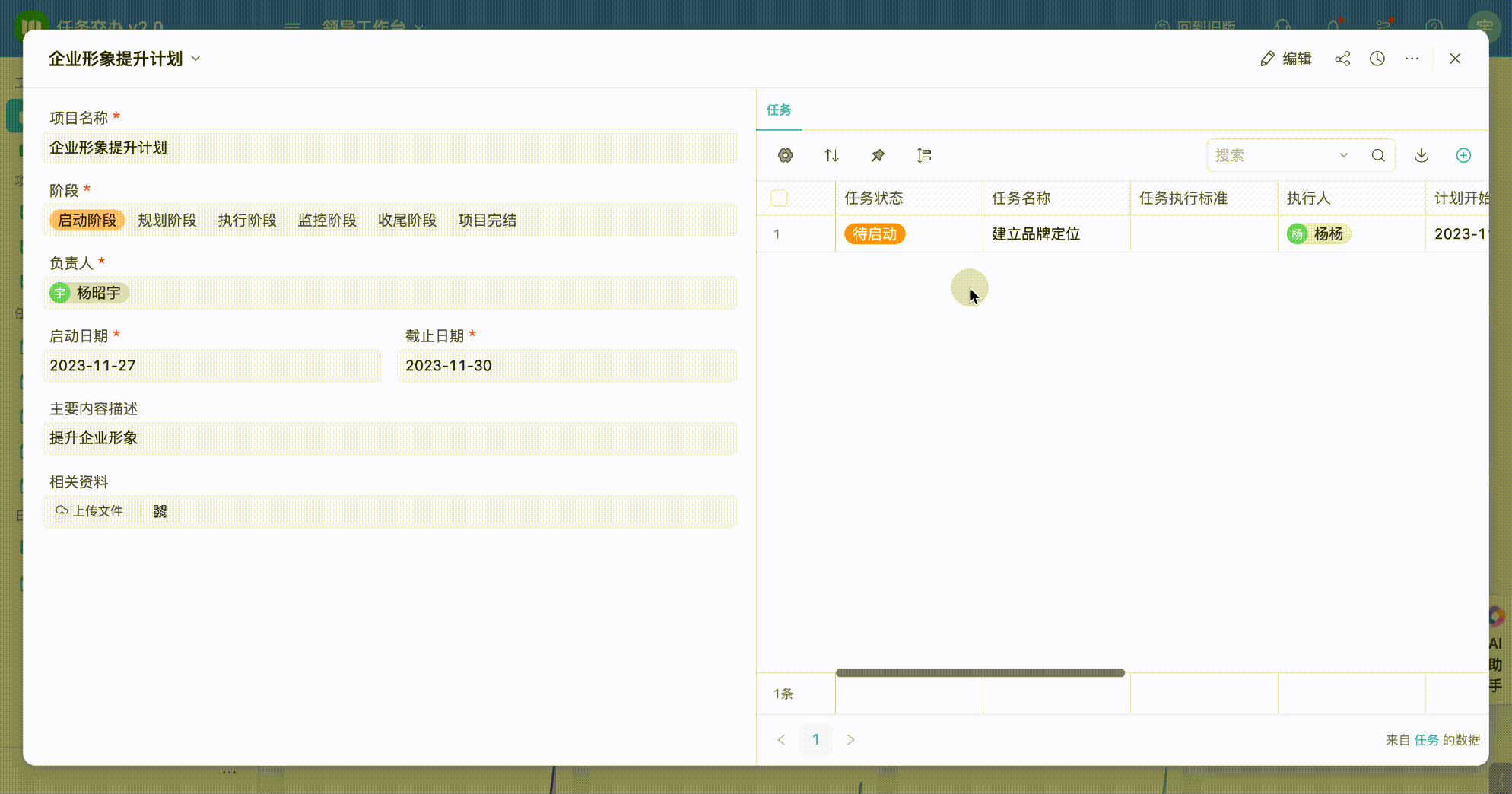
- 通过领导工作台快捷入口中的「新增任务」按钮,进入任务创建页面,填写任务信息后保存即可。
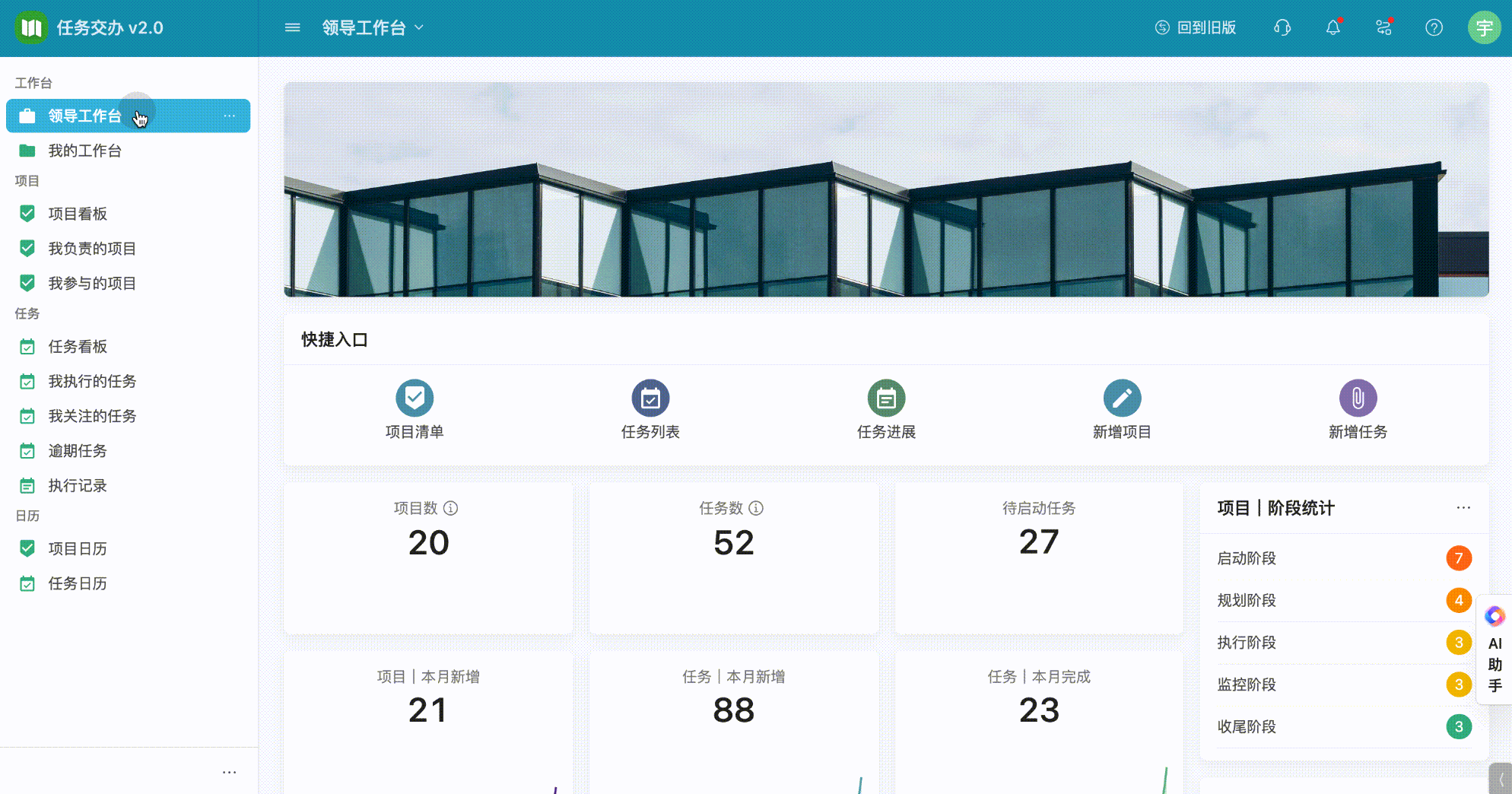
- 新增执行记录
- 通过任务详情页中右侧的「新增执行记录」按钮,填写完成后保存即可。
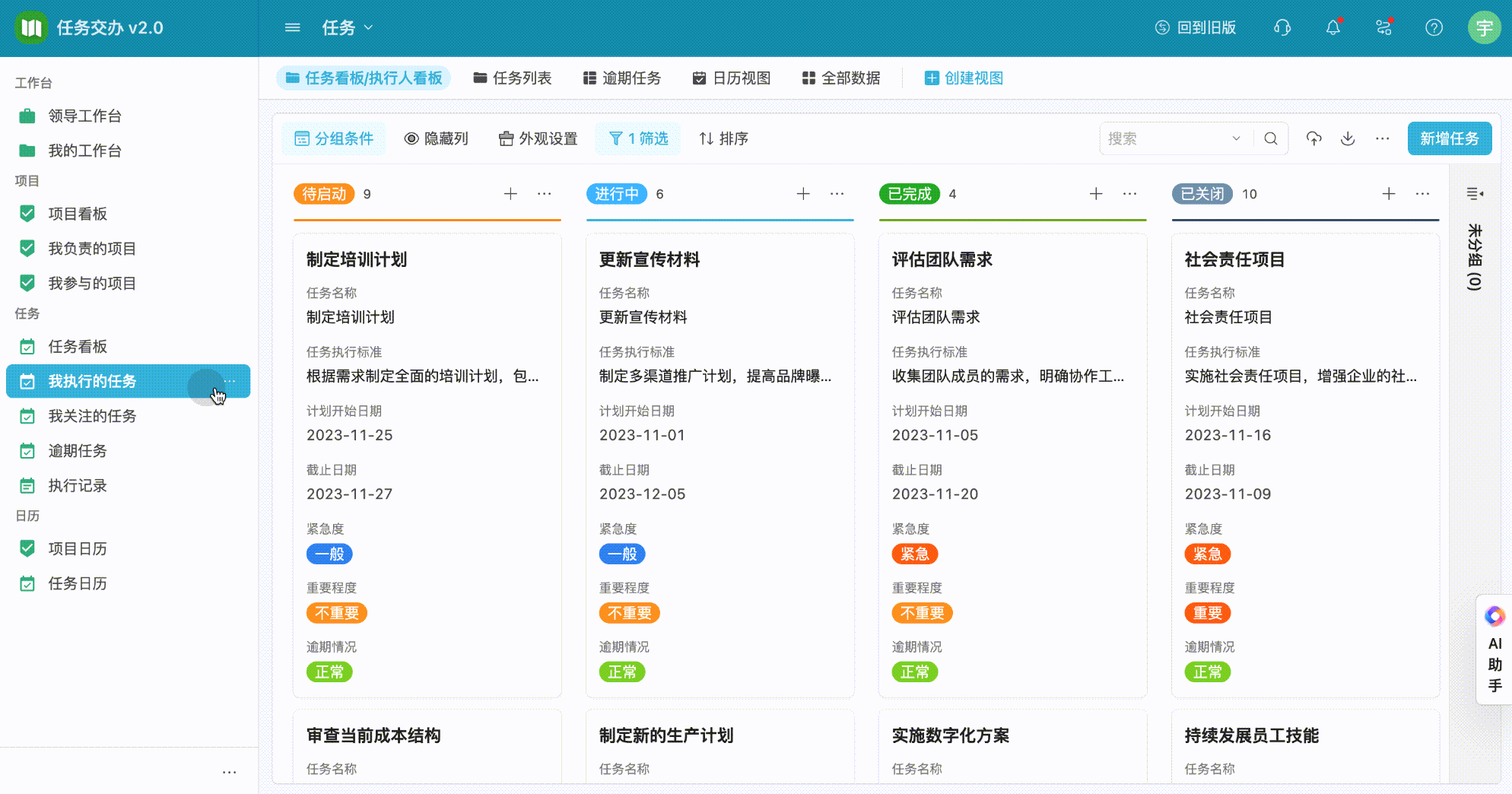
- 通过我的工作台快捷入口中的「新增执行记录」按钮,填写完成后保存即可。
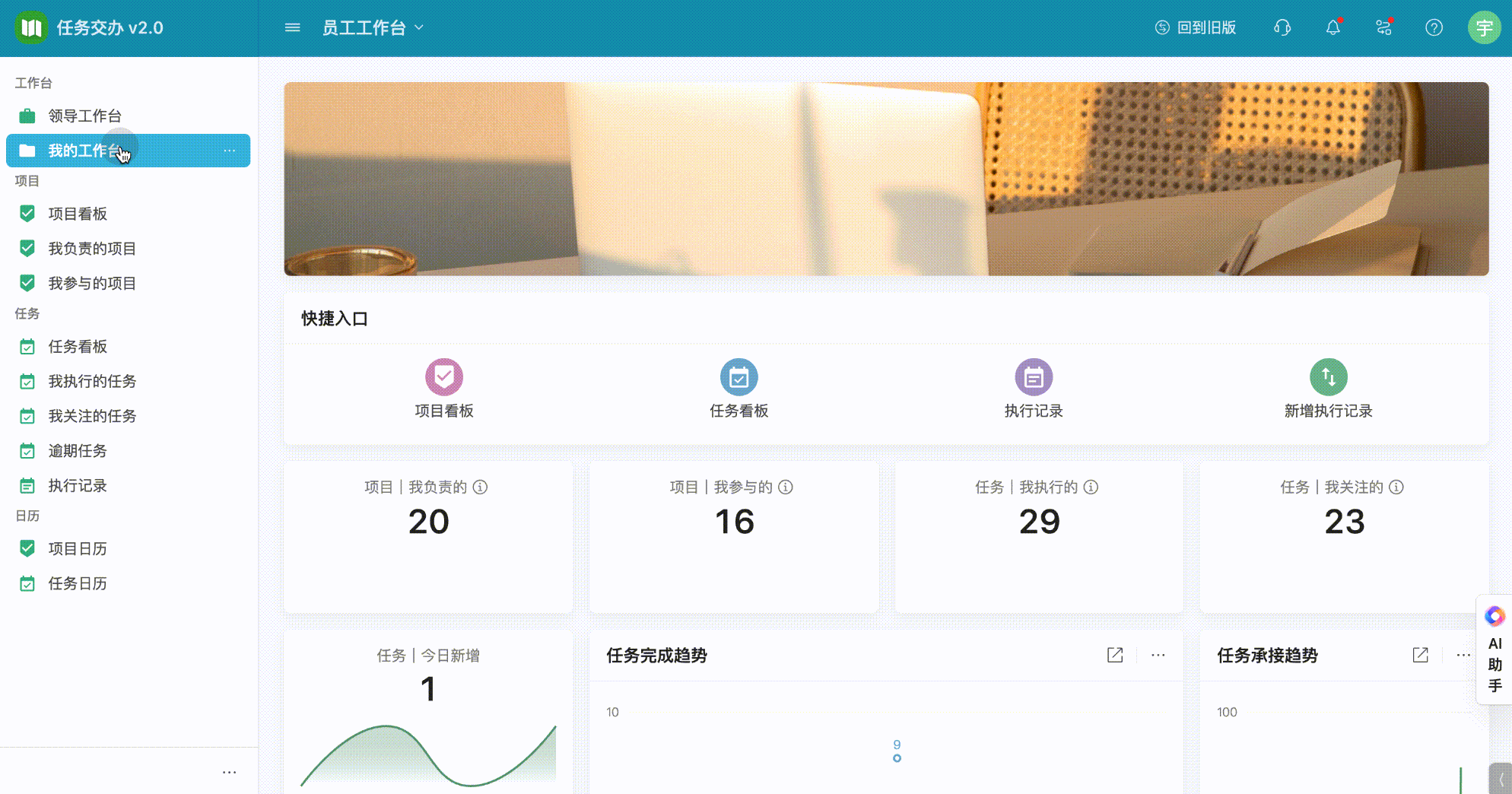
4. 模版调整注意事项
- 在模板中修改、删除内容均需要提前与客户成功经理进行确认,否则系统可能会报错。
- 原则上不允许删除字段,若觉得字段影响到布局,可以将字段移动到一个标签页中,隐藏起来。
- 关联字段,关联的目标表不允许修改,关联附加显示出来的字段,也不能将其隐藏。
- 选项字段中备选项不允许删除、如若想修改名称,需要提前与客户成功经理确认。
- 模板中任何自动化内容,修改/删除/关闭均需要与客户成功经理确认。
- 字段布局、字段名、表格视图、导航分组等可以随意修改。
- 在模板中添加字段可以根据您自己的业务情况进行创建,但需要遵循以下基本规则。
- 在同一张表中,不需要多次添加「关联字段」去关联目标表,因此在添加「关联字段」的时候,需要提前确认一下这张表中是否已关联至目标表。
注:模版中设置橘色的字段请勿随意调整,若需调整请联系客户经理。
